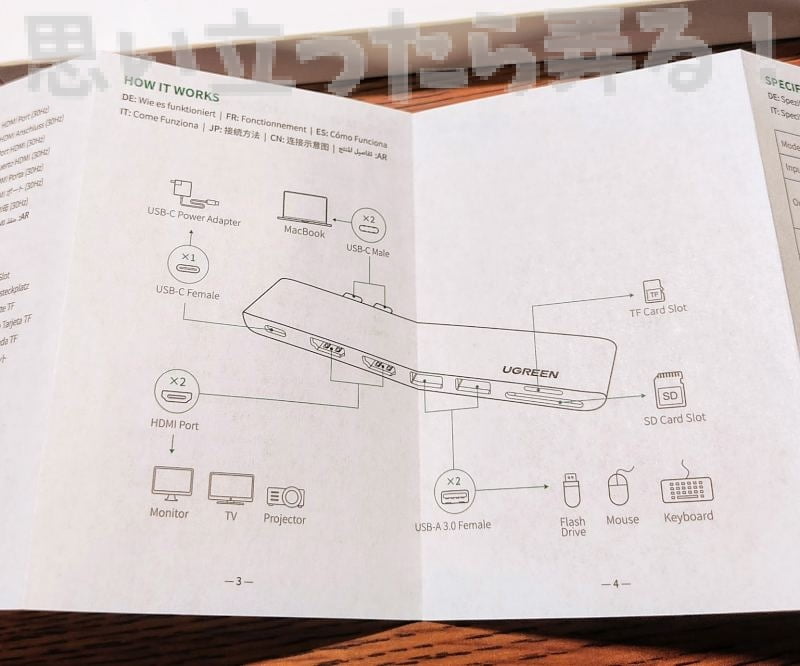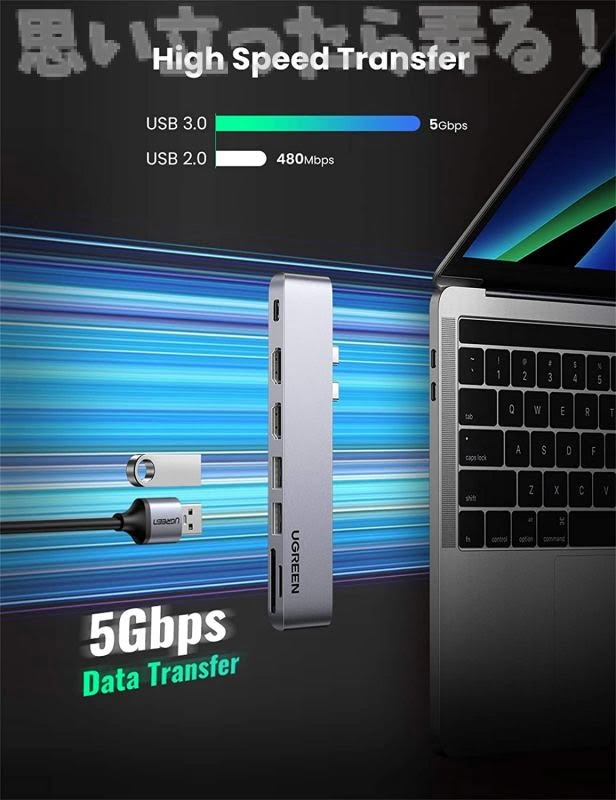MacBookってType-CのUSBポートだけだったりして、ちょっとUSBのDVDドライブを使う必要がある場合とかに結構不便ですよね(^^;
そんな時に便利なのがType-CポートをUSB-AやSDカードスロット、はたまたHDMIポートなどに拡張してくれてしまう便利なマルチハブ。
今回はメーカーのUGREENさんからMacBook用のマルチなUSB Type-Cハブを提供いただいたので早速レビューしてみます♪
UGREEN USB Type-C USBマルチハブは7-in-1と増設できるポートがとても豊富でコレさえあればMacBookで不意に増設したいよ〜!となるポートの要件を満たしてくれる便利グッズ。
最大の特徴はHDMIポートがなんと!2つ搭載。
ここに超注目したのですが…..
記事の後半では、M1 MacBook AirでどうにかデュアルHDMI出力できないかなーなんて試行錯誤しましたがトホホな結果を掲載していますのでw
M1 MacBook でのデュアルHDMIを実現したい方はDisplayLink規格に適合した価格帯も1万円以上するような製品を選択する必要がありますので注意です(ToT
![]() 小職
小職
インテルMacBook Proでは、実際にデュアルHDMI出力で4Kディスプレイを2台に出力して拡張マルチモニタ使用も実現できましたのでお楽しみにです(^^;
タップできる目次
- UGREEN USB Type-C USBマルチハブを開封してみる
- UGREEN USB Type-C USBマルチハブの増設ポートや外観をチェックしてみる
- MacBook Proの4ポートUSBモデルだったら右側でも左側でも接続可能な構造のUGREEN USB Type-C USBマルチハブ
- UGREEN USB Type-C USBマルチハブをMacBook Pro Late.2017に接続して使ってみる
- 装着した状態でかなりピッタリくる感触が美しいUGREEN USB Type-C USBマルチハブ
- いきなり全ポートにケーブルを接続してUGREEN USB Type-C USBマルチハブをコキ使ってみる
- MacBook Proの右サイドのType-CポートにUGREEN USB Type-C USBマルチハブを装着してみる
- Intel MacBook ProでHDMI 2ポートをそれぞれ4Kディスプレイに接続してマルチモニタしてみる
- 悲劇!M1 MacBook AirではHDMIポート2つは同時に使えない…
- 調子に乗ってM1 MacBook Airに2つ目のHDMIポートに4K外部ディスプレイを接続するも…
- MacBookにmicroSDスロットがあると便利だよ!
- USB Aポートがすぐに使えるのも便利
- 一気に拡張できるポートで使い方もあなた次第
UGREEN USB Type-C USBマルチハブを開封してみる
例によってパッケージの外観を眺めまくってみてチェックしてみます。
パッケージ前面にはメタリックなUGREEN Type-C USBハブの姿がプリントされたパッケージデザイン。
パッケージの背面には仕様がサラッと記載されていました。
モデル名はCM365
残念ながらDisplayLink規格適合の記載はありません…(^^;そりゃそうだよね…
パケージを開封してみるとUGREEN USB Type-C USBマルチハブはこんな感じ
USBハブ本体と紙のマニュアル。
以上!!
シンプルな製品内容です。
MacBookのサイドのType-Cポートにぶっさすタイプなのでケーブルが不要なのも特徴ですね。
この形状は本当にシンプルで良い感じ。
表面はアルミボディで美しい。
そしてスペースグレーよりのカラーリング。
MacBook本体の感触とほぼ同じ感じで専用周辺機器感が楽しいデザインです。
UGREEN USB Type-C USBマルチハブの増設ポートや外観をチェックしてみる
UGREEN USB Type-C USBマルチハブのポート側の面を覗いてみると↑こんな感じ。
美しいアルミニウムボディにポートがきりっと並ぶ姿が美しい外観。
ポートの構成は↑こちらの公式画像がわかりやすいですね。
USB Cポート:PD3.0 100W給電に対応したType-Cポート(給電用)
HDMI1ポート:4K@60Hz対応
HDMI2ポート:4K@30Hz対応
USB-Aポート2口:USB 3.0対応
SD/microSDスロット:なんと同時使用もOKの高速転送タイプ
リーズナブルなハブですが使用環境と用途によってはかなりコスパの高いハブになりうる仕様なんです。
MacBookのサイドのType-Cポートに接続する側はコネクタに保護キャップも付いていたりと、なかなかの配慮っぷりです。
2連のType-Cを全て使うタイプの構造なのでMacBookに接続時の安定感も得られるような構造になっていました。
(PR)
MacBook Proの4ポートUSBモデルだったら右側でも左側でも接続可能な構造のUGREEN USB Type-C USBマルチハブ
UGREEN USB Type-C USBマルチハブをひっくり返してみると、ロゴのある面とは異なり、各ポートの刻印も入った表面が登場しました。
コレはMacBook Proで4ポートUSBモデルの場合は右側に接続することが可能という雰囲気ですね….
後でぜひ試してみましょう。
どちらかといえばメーカーロゴのある面よりもこちらを上側にしたほうが使用時に美しい予感…
そして、美しいといえば、UGREEN USB Type-C USBマルチハブのポートのボディはアルミ素材なのでMacBookにぴったりな違和感のない美しさを醸し出すボディの表面です。
UGREEN USB Type-C USBマルチハブのポートのサイズ感は↑こんな感じ
言うなれば、タッチペンほどのサイズ感。
重量的にはUSBハブ本体のみの重量は51gほど。
MacBook本体にケーブル不要で接続できるコンパクトな構造のUSBハブです。
UGREEN USB Type-C USBマルチハブをMacBook Pro Late.2017に接続して使ってみる
Type-Cコネクタのカバーを抜き取りUGREEN USB Type-C USBマルチハブをさっそくMacBook Pro Late.2017に接続してみます。
と….思ったらハードケースというかシェルケースを装着させていた小職のMacBookにはケースが干渉してUSBハブを挿せませんでした。
この手のハブでは常に課題となりますが(^^;
ケース装着状態では使用できないのがデメリットではあります…
ちょっと横着してw
ケースの底側だけ外して再度USBハブの接続を試してみましたが、ケースの天板側も干渉するのでしっかりと刺すことができませんでした…
とりあえず、このタイプのUSBハブはケースは装着していない状態のMacBookで使用できるものですので
悪あがきせずにw ケースは上下とも外してしまいましょう(^^;
スペースグレーの色合いはかなり一致度が高いぞ
というわけで、久々にハードシェルケースを外したMacBook Proなので、スペースグレーカラーがどのくらい一致するのかついでに確認してみました。
かなり一致度の高いスペースグレーですよコレ!
装着した状態でかなりピッタリくる感触が美しいUGREEN USB Type-C USBマルチハブ
とりあえず、MacBook Proのカバーを外し無事に装着できたUGREEN USB Type-C USBマルチハブ
クラムシェルのヒンジ部分の位置までピッタリな感じの装着感です。
裏側から見ても装着感がピッタリなのがわかります。
そうそう、左サイドに装着時は裏面にロゴなしのポートの説明記載のみの面がきます。
クラムシェルを開けた状態のUGREEN USB Type-C USBマルチハブはパームレスト面との段差もかなり目立たないくらいの同じ高さにデザインされています♪
この角度から見るとツライチに見えてしまうほどかもw
いきなり全ポートにケーブルを接続してUGREEN USB Type-C USBマルチハブをコキ使ってみる
というわけで、いきなりのほぼ全ての増設ポートを使ってみますw
USB-AひとつとフルサイズのSDカードスロットは空きの状態ですが(^^;
今回は試して見ませんでしたが、こいつSDカードをフルサイズとmicroで2枚挿しできますw
そして、USB Aのポートも2つあるので、マウスだけならずキーボードやUSBのDVDドライブなどもさらに同時使用できるほどの頼もしい増設ポートの充実っぷりです。
USB 3.0対応なのでストレージなどを接続した場合の転送速度が速いことも売りになっています♪
MacBook Proの右サイドのType-CポートにUGREEN USB Type-C USBマルチハブを装着してみる
MacBook Proで4USBポートのタイプのモデルだったら↑こんな使い方もOKです。
右サイドのType-Cポート2発の部分にUGREEN USB Type-C USBマルチハブを接続して見ました。
こちら側に接続すると、UGREENのロゴは底面に周り、ポート類の説明書きのある面が表側に来るのでよりシンプルな印象の装着感。
どうせならば縦の幅もMacBook Proと同じ長さにしてしまってよりポートを増殖させたら….それはやりすぎですかね(^^;
とりあえず、コンパクトながらに一体感のある充実したポートを備えたUSBハブです。
Intel MacBook ProでHDMI 2ポートをそれぞれ4Kディスプレイに接続してマルチモニタしてみる
とりあえず2台の4Kディスプレイを準備して、それぞれのHDMIポートをUGREEN USB Type-C USBマルチハブに接続してみると….
いとも簡単にトリプルモニタでの拡張ディスプレイ表示ができたよ♪
MaBook ProはResolutionatorでゴニョって3K表示で、外部の28インチ4Kディスプレイと4KモバイルディスプレイをそれぞれHDMI接続で3画面のマルチディスプレイが簡単にできました。
そう、インテルMacBook ならね….
ちなみに、ディスプレイを2台も増設して使用しているとただでさえバッテリ持ちの悪いインテルMacBook Proなのですから、給電ポートが備えられているので、そちらも併用すべきなので注意が必要です(^^;
悲劇!M1 MacBook AirではHDMIポート2つは同時に使えない…
そして….
intel MacBook Proでの予想以上に簡単なHDMIポート2つを利用したマルチディスプレイに淡い期待を持ってしまい….
悲劇が始まります。
そうです、多分使えないとわかっていても試してしまう M1 MacBook Airでの動作確認。
例によってこちらもハードシェルケースを取り外して接続するところから始めます(ToT)
M1 MacBook Airというかインテル版でも同じになると思いますがw
左サイドにある2ポートしかないType-CポートにUGREEN USB Type-C USBマルチハブを接続してみました。
MacBook Proとは違ってヒンジ側はツライチとはなりませんでした。
むしろハブの方が上部にはみ出し気味な感じでの装着感です。(既に死相がでている状態なのでしょうかw
とりあえず接続はできたので試みるのは2つあるHDMIポートの動作確認ですよ!
1つ目のポートをHDMI接続で外部の4Kモバイルディスプレイに接続してみます。
すると….
普通に第2の画面として、マルチディスプレイが稼働し始めました。
調子に乗ってM1 MacBook Airに2つ目のHDMIポートに4K外部ディスプレイを接続するも…
残念ながら2つ目のHDMIポートに接続した外部ディスプレイは無反応です。
どうやらUGREEN USB Type-C USBマルチハブはM1 MacBookが2台目以降のマルチディスプレイを接続することができる規格「DisplayLink」には対応していませんでした。
対応していればパッケージにも書くってばw
やはりDisplayLink規格対応ともなると高価な部類のHDMIハブじゃないと対応していないようですね(^^;
とりあえず残念ながらUGREEN USB Type-C USBマルチハブのHDMIポート2つ目が活躍できる環境はインテルMacBookシリーズであるようです(ToT
HDMIポートの接続順を変えてみても、こっち立てるとあっち立たず状態でHDMIポート出力は1つのみ対応です。
まだ悪あがきしてみましたがw
HDMIポートの接続順を変えて最初に28インチの外部4Kディスプレイを接続してからモバイル4Kディスプレイを接続してみると….
最初に接続した28インチ4Kディスプレイが先に認識されると後続のモバイルディスプレイは信号なし状態のままです(^^;
というわけで、UGREEN USB Type-C USBマルチハブはインテルMacBook向けの製品なのでHDMIポート2つを使用したい場合は注意が必要です(^^;そういう製品じゃないし…
MacBookにmicroSDスロットがあると便利だよ!
というわけで、HDMIポート2つの使用についてはM1 MacBookでは儚い夢となってしましましたが(^^;
それ以外のポートはどちらでも普通に使えますよ♪
使ってみて便利さを実感したのはmicroUSBスロット!
普通にmicroSDカードを差し込むだけで認識してくれました。
しかも刺したmicroSDカードはUbuntuのインストールイメージを焼いていた怪しい代物でしたがw
普通に認識してくれていますw
一眼デジカメで写真を撮る方にはかなり有用ですよね。MacBook でmicroSDが使えるのって♪
デジカメ写真の取り込みって、いつもWindowsPCでやってましたが
これならMacBookでもやってみる気になれるというものです♪
USB Aポートがすぐに使えるのも便利
小職的にはすっかりタッチパッド操作ばかりしていますが、こんなに手軽にUSB Aコネクタが使えるとなると、マウスも接続して常用できちゃうのがポイントですね。
ゲームやる際はやはりトラックパッドよりもマウスですしね(^^;
一気に拡張できるポートで使い方もあなた次第
この手のハブって実は小職的にはケーブル生えているタイプのものしか使ったことがなかったのですが(^^;
MacBook専用デザインの直挿しタイプの良さも今回UGREEN USB Type-C USBマルチハブを使用してみてわかりました。
やっぱりやっぱりプラプラしてしまうのケーブルが無いタイプこそ、モバイルには最適だと実感できました。
なんならソフトケースにUGREEN USB Type-C USBマルチハブを接続したままのMacBookをそのまま収納しておいて外出先でも外部モニタに接続してすぐに使える!
なんて利用シーンに適していると思いました。
HDMIポート2つ搭載が特徴ののUGREEN USB Type-C USBマルチハブですが、こちらはIntel MacBook用と割り切っていただくことが必要なので、分かった上での使用であればかなりおすすめのコスパの高いUSBマルチハブだと思います♪
この手のコンパクトなマルチハブでもM1 MacBookで使用できるタイプが登場してくれたら嬉しいんですけどね〜
まだM1 MacBook で使用できるタイプのHDMIハブはけっこー大きいものしかなさそうなので、まだ様子見の小職でありました(^^)>
タグ